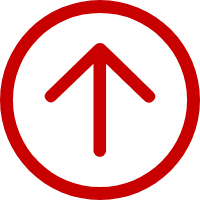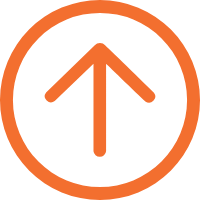Excel数据导入BarTender操作范例说明
2020-06-10 16:29
注:BarTender版本需要是Professional及以上
1.创建一个Excel产品价目表格,如下图

2.依据Excel表格信息,绘制bartender文档,如图(说明:本次以导入品名、编号、保质期为例,BarTender模板左侧品名、编号、保质期由用户添加样本文本填写,在后面打印时固定打印。右侧所对应的类别需用户再添加样本文本或条形码)

3、右击品名右侧的样本文本,选择属性,出现如下图界面。

4、点击类型的 按钮,如图
按钮,如图

5、点击类型列表,选择 ,如图
,如图

6、选中后点击下一步,出现如下图界面,点击

7、点击下一步到选择要使用的数据库类型,选中excel后点击下一步,如图。

8、点击浏览选择需要导入的excel文件,然后点击下一步,如图

9、选择可用表后点击添加,如图

10、点击下一步后完成就会出现如下图,这时就能在字段名列表看到excel的分类。

11、选中品名点击完成,此时标签模板的样本文本就变成excel中的白菜分项,如图。

12、同理编号的操作同上操作,只需在字段名选中编号即可,如图。


注:由于条形码支持的数据不同,所以在导入时需要对数据进行甄别,否则导入失败。
13、由于保质期为时间格式,所以在导入时,类型选择为时钟,如图。

14、点击完成后,选择转换,点击偏移右侧按钮,如图。

15、点击偏移源列表中的按数据库字段设置,如图。

16、点击确定后,显示时间为系统时间累加保质期时间。


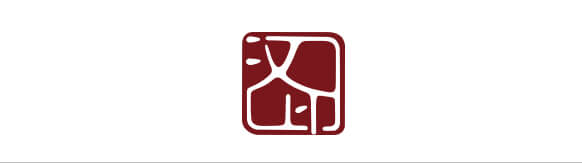
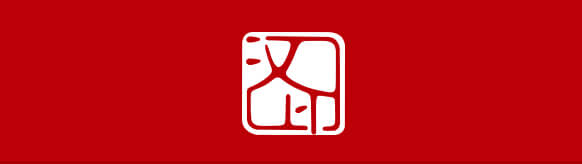
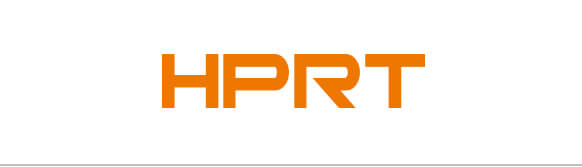
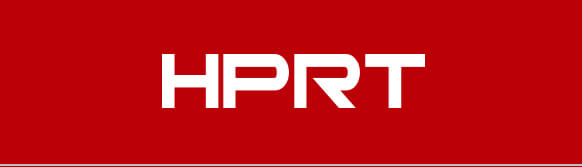




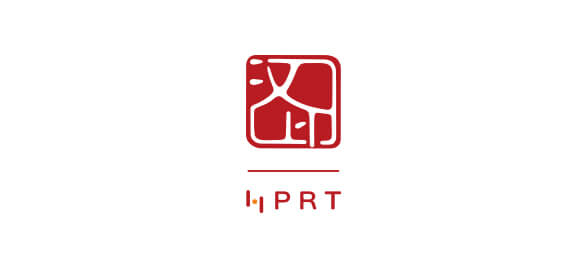
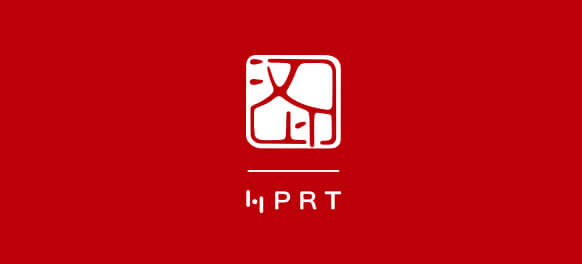
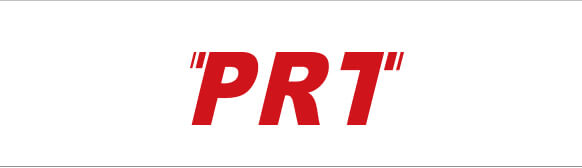
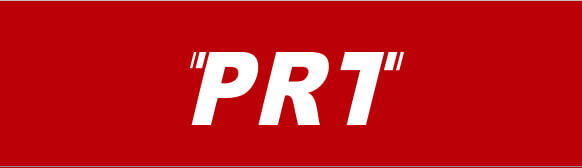
 选择语言
选择语言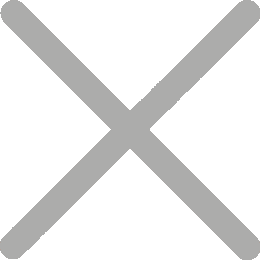
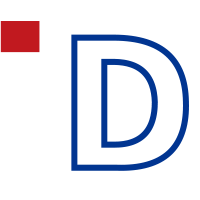 iDPRT
iDPRT 售后客服
售后客服
 驱动下载
驱动下载
 区域业务
区域业务